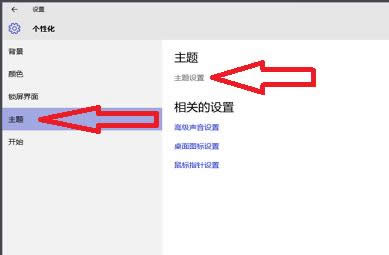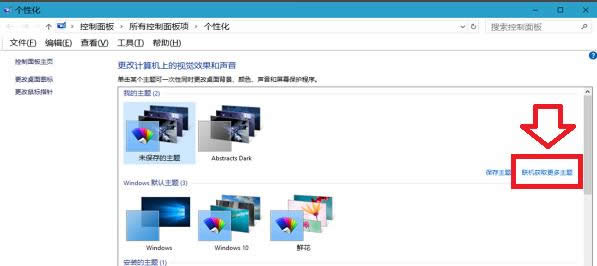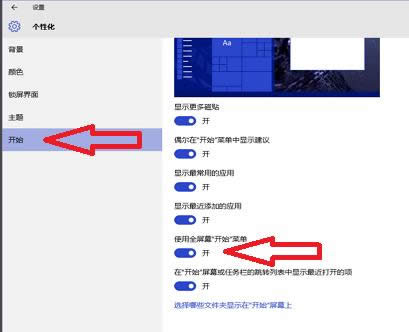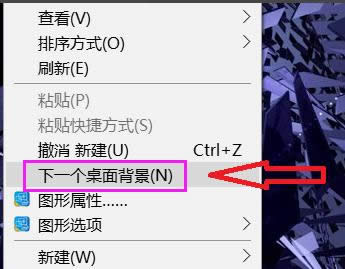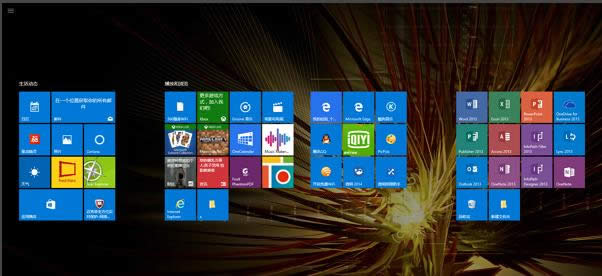win10桌面如何美化?本文教您美化办法
发布时间:2020-04-10 文章来源:xp下载站 浏览: 54
|
Windows 10是美国微软公司研发的跨平台及设备应用的操作系统。是微软发布的最后一个独立Windows版本。Windows 10共有7个发行版本,分别面向不同用户和设备。2014年10月1日,微软在旧金山召开新品发布会,对外展示了新一代Windows操作系统,将它命名为“Windows 10”,新系统的名称跳过了这个数字“9”。截止至2018年3月7日,Windows 10正式版已更新至秋季创意者10.0.16299.309版本,预览版已更新至春季创意者10.0.17120版本 win10发布升级了几天了,肯定会有很多不习惯,新桌面新体验,但有些人不喜欢还有就是win10刚发布,桌面还不完善,对于有强迫症的同学,就看起来是杂乱无章,想要其他系统或更多桌面,有需要的朋友们千万别错过,下面,小编就跟大家分享win10美化的方法。 Win10的桌面看起来虽然十分漂亮,对于极客电脑爱好者朋友来说,显然并不满足于此,下面小编带来一个强迫症完美Win10桌面美化教程,轻松将Win10桌面改成类似苹果Mac炫酷界面效果,掌握好了win10界面美化,你就可以去美化win10界面了。 win10桌面如何美化 点击右下角的通知图标,点击“所有设置”。
桌面图解详情-1 点击个性化设置
美化图解详情-2 在左边的操作栏里选择“主题”,点击打开“主题设置”
桌面美化图解详情-3 在“我的主题”右下角点击“联机获取更多主题”进入主题库
美化图解详情-4 选出喜欢的主题,下载安装
桌面美化图解详情-5 安装主题后,返回个性化设置,在“背景”栏里选择“幻灯片放映”模式,可以按自己的喜好设置更改图片的频率,如果希望节省电池电量可以把使用电池时允许幻灯片放映的开关关掉
桌面图解详情-6 在颜色这一栏,建议把三个开关都打开,会让桌面颜色对比更柔和
桌面美化图解详情-7 在“开始”这一栏里,可以设置全屏打开开始菜单
桌面美化图解详情-8 在桌面空白处右键打开任务栏,点击“下一个桌面背景”可以手动切换背景图片
桌面美化图解详情-9 设置完成了,看看效果。
美化图解详情-10 以上就是win10桌面美化的方法了,更多精彩教程尽在“小白一键重装系统”官网。 Windows 10系统成为了智能手机、PC、平板、Xbox One、物联网和其他各种办公设备的心脏,使设备之间提供无缝的操作体验。 |
本文章关键词: win10桌面如何美化?本文教您美化办法
相关文章
本类教程排行
系统热门教程
本热门系统总排行